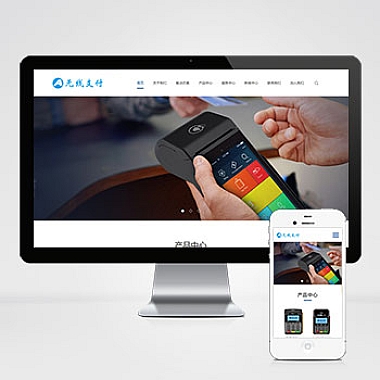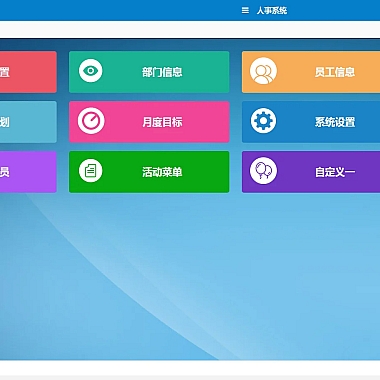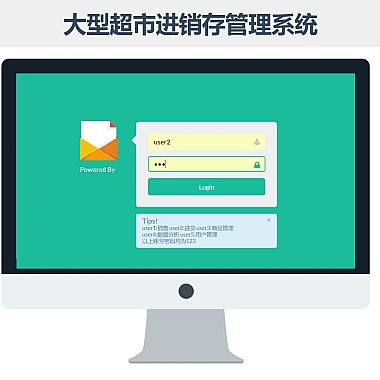版权信息
(本文地址:https://www.nzw6.com/9261.html)
Ubuntu是一款非常受欢迎的开源操作系统,而JDK(Java Development Kit)则是Java开发的必备工具。在Ubuntu上安装JDK8和JDK18可以帮助开发者进行Java应用程序的开发和运行。详细介绍如何在Ubuntu上安装JDK8和JDK18,并提供一些实用的技巧和注意事项。
一、JDK8安装
JDK8是Java开发中最常用的版本之一,下面将介绍如何在Ubuntu上安装JDK8。
1. 下载JDK8
我们需要从Oracle官方网站上下载JDK8的安装包。在浏览器中打开Oracle官方网站,找到JDK8的下载页面。选择适合你操作系统的版本并下载。
2. 安装JDK8
下载完成后,打开终端并进入下载目录。使用以下命令解压安装包:
tar -zxvf jdk-8uXX-linux-x64.tar.gz将`XX`替换为你下载的JDK8的版本号。解压完成后,将JDK8移动到`/usr/lib/jvm/`目录下:
sudo mv jdk1.8.0_XX /usr/lib/jvm/接下来,我们需要配置环境变量。打开终端并输入以下命令:
sudo gedit ~/.bashrc在文件末尾添加以下内容:
export JAVA_HOME=/usr/lib/jvm/jdk1.8.0_XX
export PATH=$PATH:$JAVA_HOME/bin
保存并关闭文件。然后运行以下命令使配置生效:
source ~/.bashrc至此,JDK8的安装已经完成。你可以使用以下命令验证安装是否成功:
java -version如果成功安装,会显示JDK8的版本信息。
二、JDK18安装
JDK18是Java开发中的版本,下面将介绍如何在Ubuntu上安装JDK18。
1. 添加PPA源
JDK18并没有包含在Ubuntu的官方软件源中,我们需要添加一个PPA源来安装JDK18。打开终端并输入以下命令:
sudo add-apt-repository ppa:openjdk-r/ppa
sudo apt-get update
2. 安装JDK18
添加PPA源后,我们可以使用以下命令来安装JDK18:
sudo apt-get install openjdk-18-jdk安装完成后,使用以下命令验证安装是否成功:
java -version如果成功安装,会显示JDK18的版本信息。
在Ubuntu上安装JDK8和JDK18的详细步骤。通过安装JDK,开发者可以轻松进行Java应用程序的开发和运行。希望对你有所帮助!